win11系统怎么快速加密硬盘
来源:www.laobaicai.net 发布时间:2022-04-05 08:15
我们在使用电脑的时候会有很多文件、数据存储在电脑硬盘当中,有很多重要的文件不想让其他人看到,那么win11系统怎么快速加密硬盘呢?今天老白菜u盘装系统为大家分享win11系统快速加密硬盘的操作教程。
快速加密硬盘操作方法:
1、打开管理 BitLocker(在控制面板页面)如图所示:
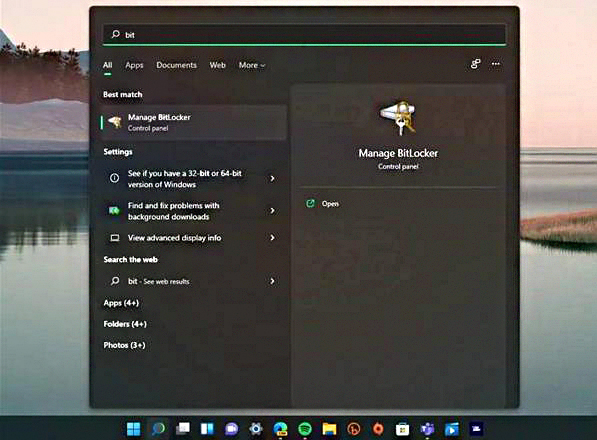
2、选择要保护的驱动器,然后单击打开 BitLocker。如图所示:
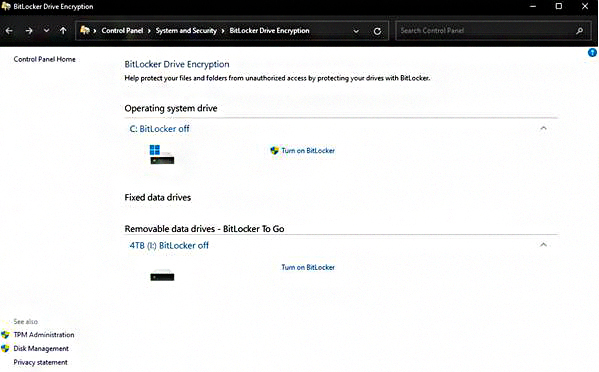
3、选择您希望通过密码或智能卡锁定和解锁驱动器的方式。如图所示:
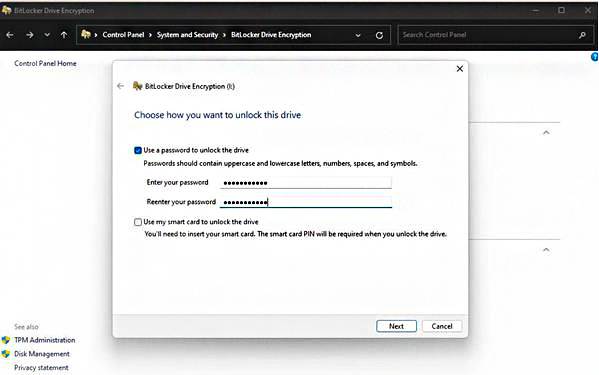
4、选择您要保存恢复密钥的位置,以防您忘记密码。您可以选择保存到您的 Microsoft 帐户、保存到文件或打印您的恢复密钥。如图所示:
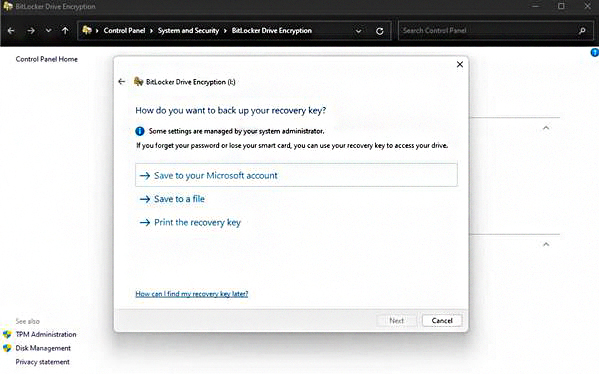
5、接下来,您需要选择是要保护整个驱动器,还是仅保护已用空间。这将决定您的驱动器在加密后的工作速度。如图所示:
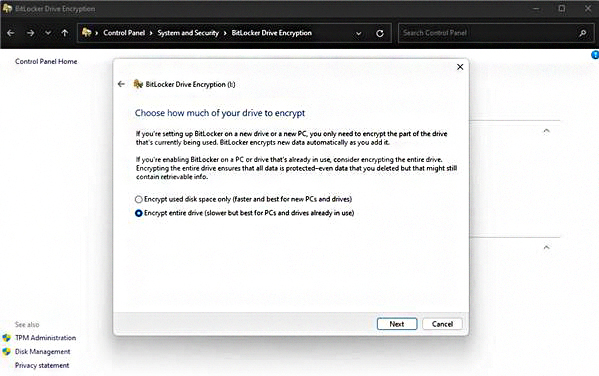
6、现在,您需要选择要使用的加密模式。如图所示:
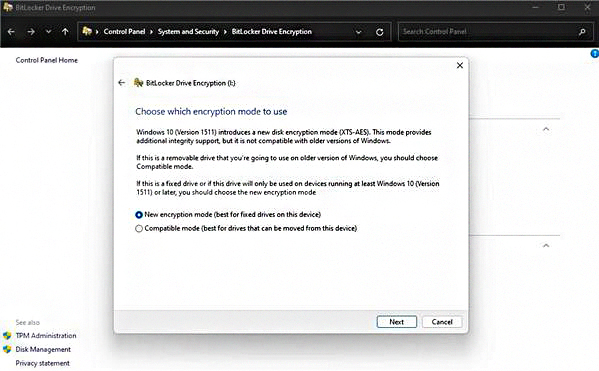
7、恭喜!你做到了最后一步!如果您已准备好开始加密,请单击开始加密。如图所示:
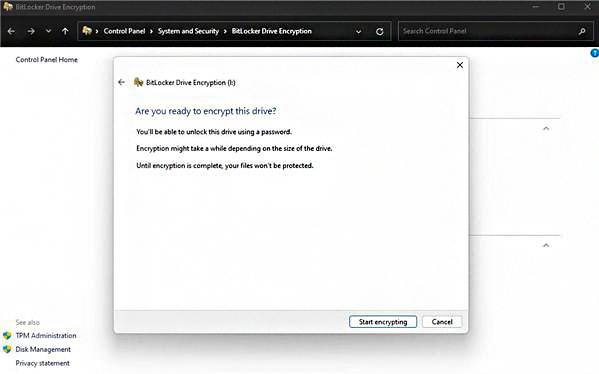
8、现在,Windows 将致力于保护您的驱动器。完成后,只有拥有密码的人才能访问驱动器。如图所示:
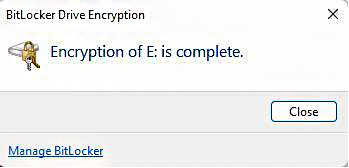
关于win11系统快速加密硬盘的操作教程就为用户们详细介绍到这边了,如果用户们使用电脑的时候想要快速加密硬盘,可以参考以上方法步骤进行操作哦,希望本篇教程对大家有所帮助,更多精彩教程请关注老白菜官方网站。
推荐阅读
"win10系统查看显卡配置操作教程分享"
- win10系统输入法不见了解决方法介绍 2022-08-08
- win10系统修改鼠标dpi值操作方法介绍 2022-08-06
- win10系统查看无线网络密码操作方法介绍 2022-08-05
- win10系统应用商店没有网络解决方法介绍 2022-08-04
win10系统设置声音双通道操作方法介绍
- win10系统设置动态锁操作方法介绍 2022-08-02
- win10系统设置日语输入法操作方法介绍 2022-08-01
- win10系统怎么设置还原点 2022-07-30
- win10系统怎么设置自动锁屏功能 2022-07-29
老白菜下载
更多-
 老白菜怎样一键制作u盘启动盘
老白菜怎样一键制作u盘启动盘软件大小:358 MB
-
 老白菜超级u盘启动制作工具UEFI版7.3下载
老白菜超级u盘启动制作工具UEFI版7.3下载软件大小:490 MB
-
 老白菜一键u盘装ghost XP系统详细图文教程
老白菜一键u盘装ghost XP系统详细图文教程软件大小:358 MB
-
 老白菜装机工具在线安装工具下载
老白菜装机工具在线安装工具下载软件大小:3.03 MB










